안녕하세요!
이번 포스팅 에서는 Mac OS에서 Mysql 설치 후 사용할 수 있는 클라이언트 프로그램에 대해 소개 하겠습니다!📕
Window에서는 Mysql workbench 툴을 사용 하였는데 Mac에서 사용 하는 Sequel Pro툴에 대해 정리해 보겠습니다.🤔
1. Mysql Workbench 이슈
- 처음
Mac OS에서 Mysql을 설치해서 사용 하였을 때는 mysql workbench를 설치하여 사용 하였습니다. - 그런데 컴퓨터를 포맷 시킨적이 있어서 다시 설치하려고 보니, 버전이 안맞고 설치가 제대로 안되는 경우가 있어서 다른 툴을 찾아보게 되었습니다.
2. Sequel Pro 설치
Mac OS를 사용하는 분들은 Sequel Pro 라는 프로그램을 많이 사용하시는 것 같습니다.- Mysql workbench와 기능은 같지만 Mac OS에 맞게 UI가 다르다는 점이 있습니다. 제 생각에는 이게 더 깔끔하고 예쁜것 같아요!😄
-
Sequel Pro 설치
-
처음에 위의 링크로 Sequel Pro를 설치 하였는데 Database를 로드 하는 중에 무한 로딩이 발생하는 현상이 있었습니다. 그래서 구글링을 해보니, 툴 버전이 달라서 생긴 문제라고 하여 아래의 링크에서 다시 설치를 하였습니다.
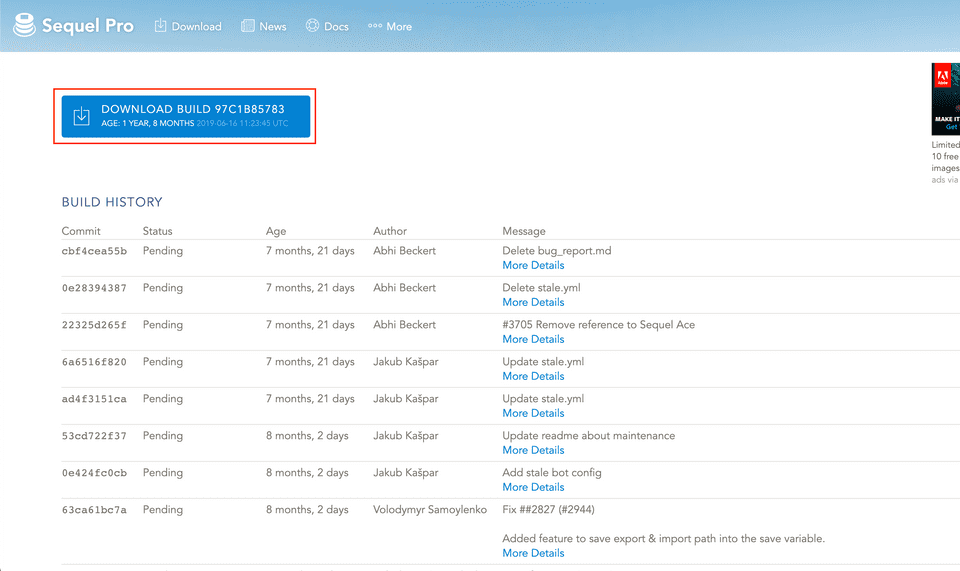
3. Sequel Pro 사용법
-
설치 후 Sequel Pro를 실행하면 아래의 화면이 나타납니다.
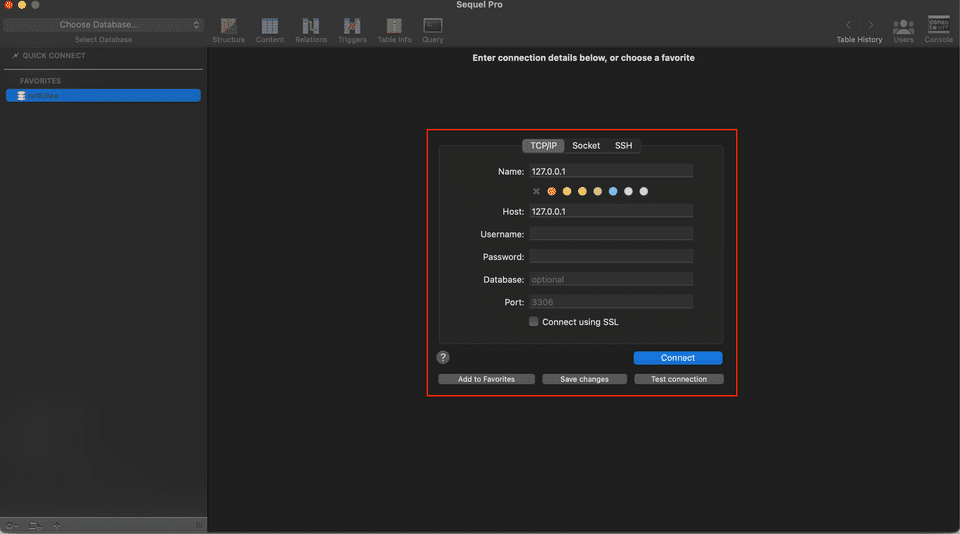
- Name: 자신이 저장할 연결 이름
- Host: Database 연결 주소
- Username: 로그인 할 유저 이름
- Password: 로그인 할 유저 패스워드
- Database: 접속할 데이터 베이스 이름
- Port: 접속할 포트 번호
- 해당 정보를 입력한 후 connect 버튼을 눌러 연결을 시도 합니다.
- 정상적으로 연결이 된 이후에는 아래의 화면이 나타납니다.
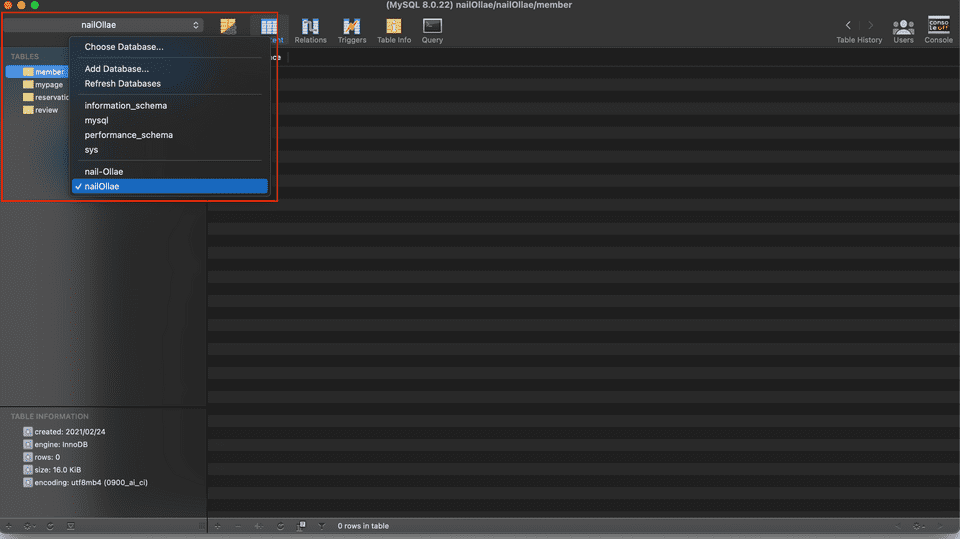
- 왼쪽 상단에서 Database를 선택 할 수 있습니다.
- 옆에 있는 메뉴에서는 테이블을 생성하고 관리할 수 있는 메뉴 입니다.
-
상단에 있는 메뉴는 아래와 같습니다.
- Structure: 테이블 구조 조회 및 관리
- Content: 테이블 데이터 조회 및 관리
- Relations: 테이블 관계 조회 및 관리
- Triggers: 트리거 조회 및 관리
- Table info: 테이블 정보 조회
- Query: 쿼리 작성
4. 마치며
- Sequel Pro를 다시 설치하면서 이슈를 해결하기 위해 포스팅으로 정리해 보았습니다..😋
- 저와 같은 문제를 겪고 있는 분들에게 도움이 되었으면 좋겠습니다!👍🏻
오늘 준비한 내용은 여기까지 입니다.
이번 포스팅이 도움이 되셨거나 궁금한 점이 있으시다면 언제든지 댓글을 달아주세요!🙋🏻♀️✨